Звук у бездротових навушниках або стовпці на ноутбуці або комп'ютері з Windows 11/10 не регулюється

- 4564
- 889
- Loren VonRueden
Звук у бездротових навушниках або стовпці на ноутбуці або комп'ютері з Windows 11/10 не регулюється
Іноді після успішного з'єднання бездротових навушників Bluetooth або стовпців Bluetooth до Windows 11 або Windows 10 є проблеми з налаштуванням звуку. КОГДА НЕ РЕГУГУЛІРУТТСЯ ВНУКУ ВУ УУЕКАКАКАЙКА НОУТБУКА НАУРИКАКАЙКА НОУТБУКА НАЛІКАКАХТЕРАРА, ІЛІ НАОБОТОНТЕЙНЕЙНЯНТЕЙНЯТЬ НАКРАН Myхnаnikaх, yli -colonkе. Є й інші проблеми, пов'язані з додаванням та зменшенням звуку в навушниках.
Найбільше поширення проблеми, про яку я чув:
- Збільшити або зменшити кнопки гучності на навушниках Bluetooth або стовпці не змінюють рівень гучності в Windows 11 або Windows 10. Ці два методи регулювання обсягу працюють незалежно один від одного.
- Багато хто не подобається, коли кнопки на навушниках/стовпці змінюють гучність на комп'ютері.
- Налаштування звуку з повзуном на панелі завдань у Windows не змінює гучність у самих навушниках або бездротовому стовпці.
- Після підключення Windows не відтворює звук через навушники. Як виправити це в Windows 11, про які я розповів у окремому статті. Але рішення з цієї статті також може допомогти.
- Звук у навушниках дуже тихий, і неможливо збільшити гучність.
Як виправити проблему з регулюванням звуку в навушниках Bluetooth на Windows 11 та Windows 10?
Давайте спочатку дізнаємось, що може бути причиною цих проблем. Після одного з оновлень у Windows 10 з’явилася функція абсолютного гучності. У Windows 11 ця функція також присутня. Вона відповідає за зручний контроль гучності бездротових навушників, стовпців, звукових панелей, домашніх кінотеатрів тощо. D., який ми підключаємось до комп'ютера Bluetooth.
Але іноді через неї можуть бути проблеми, які я написав вище. Включаючи через несумісність підключеного пристрою для відображення звуку.
Як відключити абсолютний об'єм у Windows 11 та Windows 10?
- Потрібно запустити командний рядок від імені адміністратора. Для цього відкрийте меню «Пуск» (пошук), введіть «командний рядок», натисніть на нього за допомогою правої кнопки миші та виберіть Запустіть від імені адміністратора.

- Скопіюйте та вставте цю команду в командний рядок:
Reg Додати hklm \ system \ controlset001 \ congrot Увійти. Напис повинен з’явитися "Операція успішно завершена".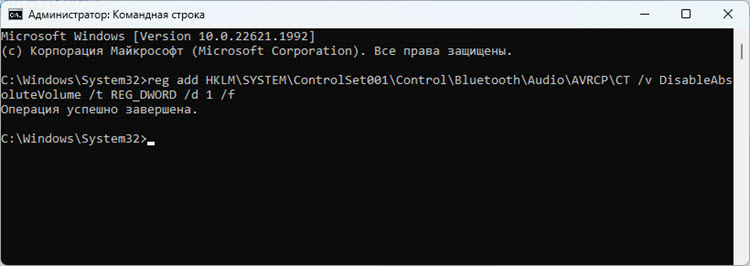
- Обов’язково перезавантажте ноутбук. Абсолютна функція гучності буде відключена лише після перезавантаження.
Після відключення абсолютної гучності у Windows 11 у мене є кнопки звуку на бездротових навушниках, і повзунок у налаштуваннях Windows почав регулюватися окремо. Перед кнопкою на навушниках рівень звуку на комп’ютері було змінено (натискання кнопок переміщує повзунок у Windows).
Як увімкнути абсолютний обсяг?
- Запустіть командний рядок від імені адміністратора (див. Скріншот вище).
- Виконайте цю команду:
Reg Додати hklm \ system \ controlset001 \ control \ bluetooth \ audio \ avrcp \ ct /v disableabsolutevolume /t reg_dword /d 0 /d 0 /f 0 /f 0 /f
- Перезавантаження комп'ютера або ноутбука.
Існує також спосіб вимкнути абсолютний обсяг через редактор реєстру, але я не бачу сенсу його розгляду. Результат однаковий, але виконання складніше.
Якщо ви не змогли вимкнути його через командний рядок, або він не дав результату, то напишіть про це в коментарях. Повідомлення працювали/не працювали. Як питання. Можливо, у вас є якась проблема з коригуванням або видаленням звуку через навушники. Розкажіть нам про це, і я спробую допомогти вам.
- « Windows 11 не відображає звук через HDMI на телевізор або монітор
- Як змінити DNS на маршрутизаторі? »

